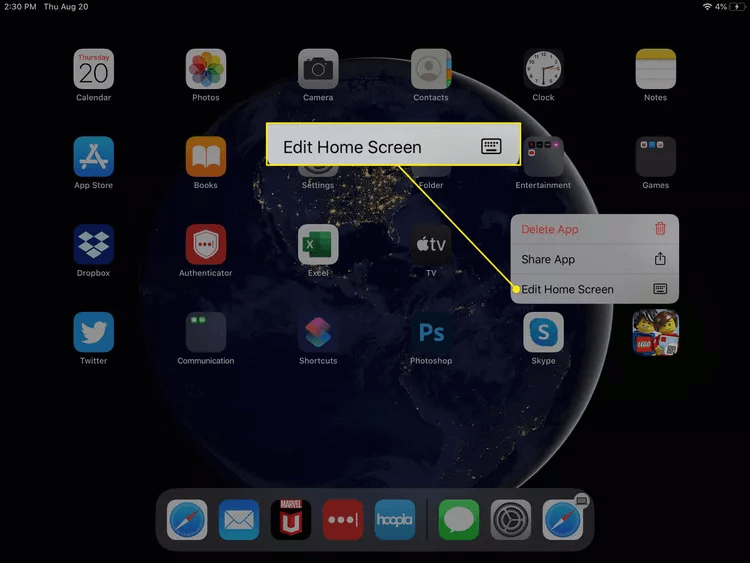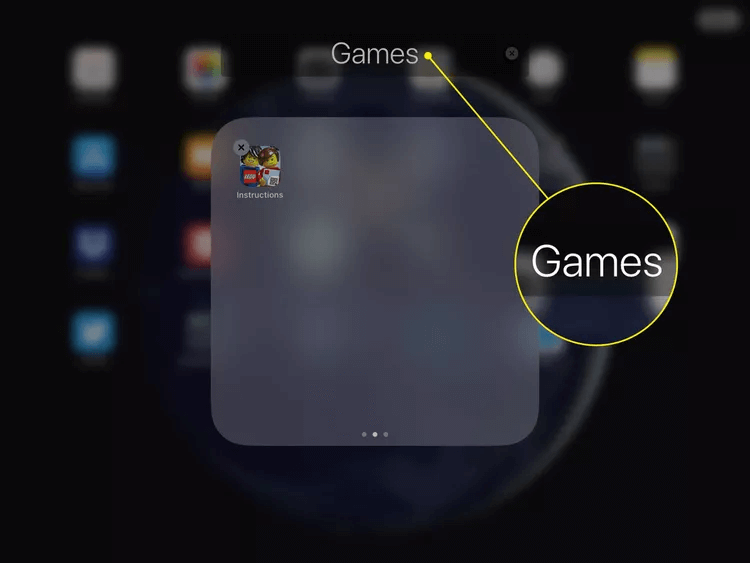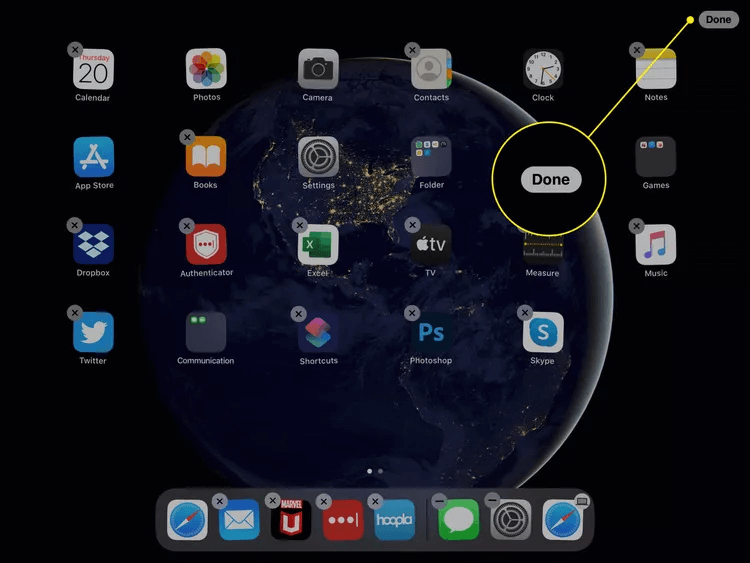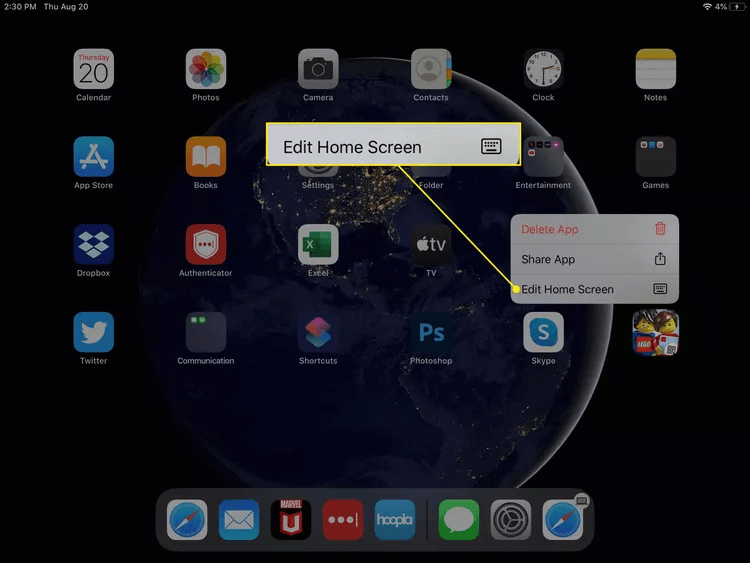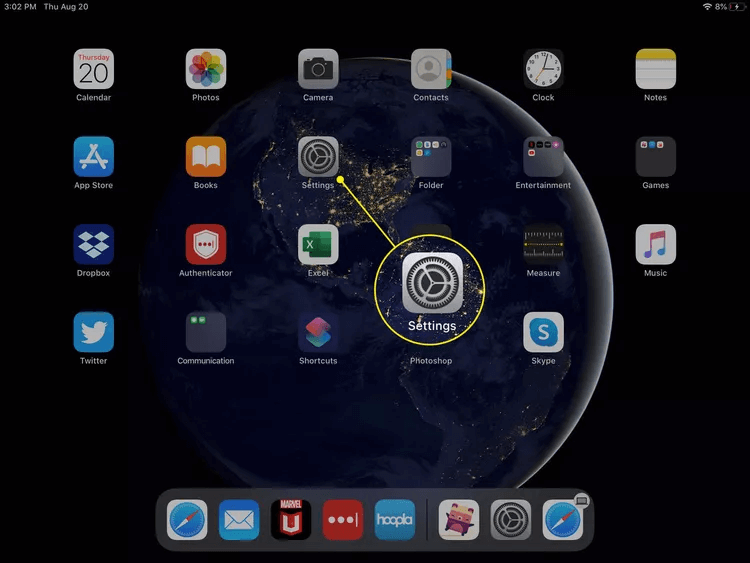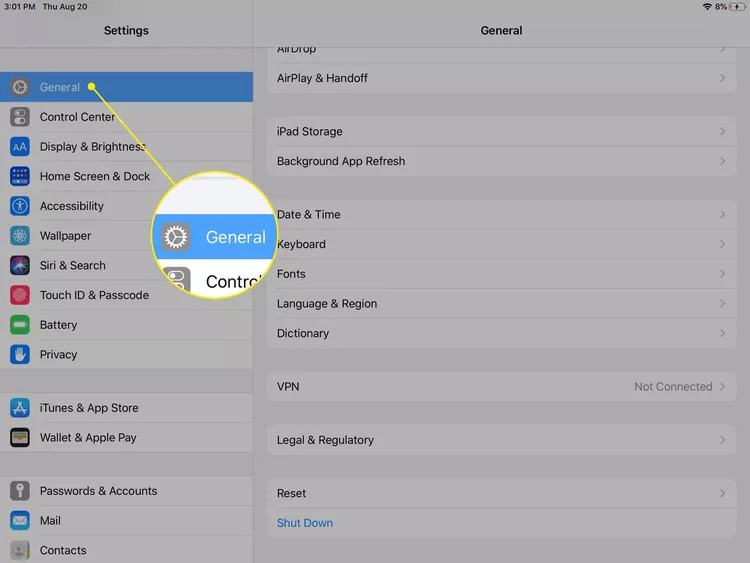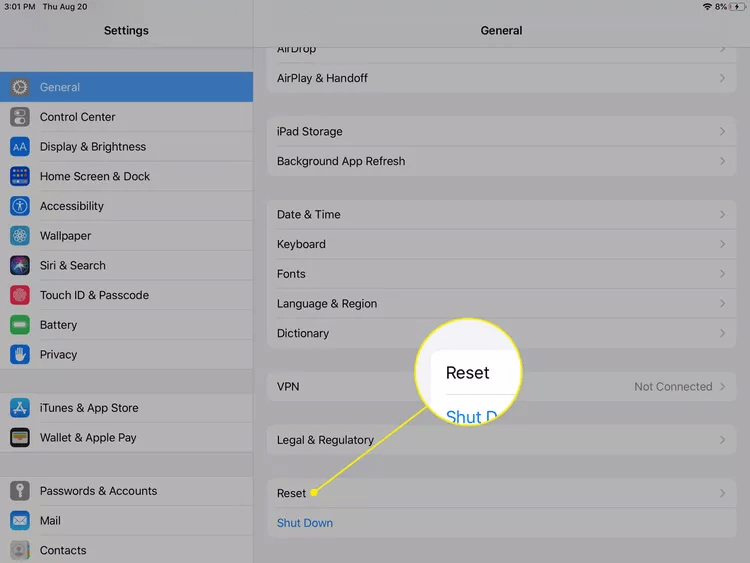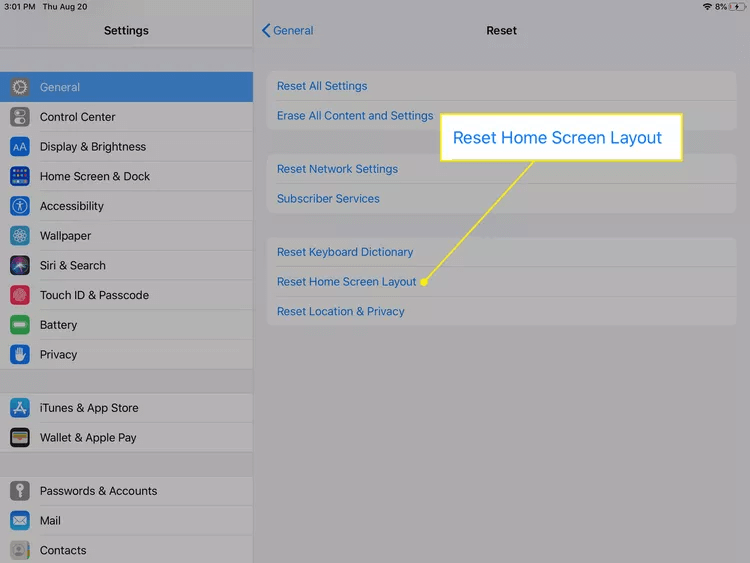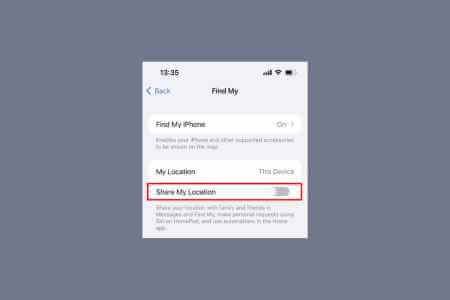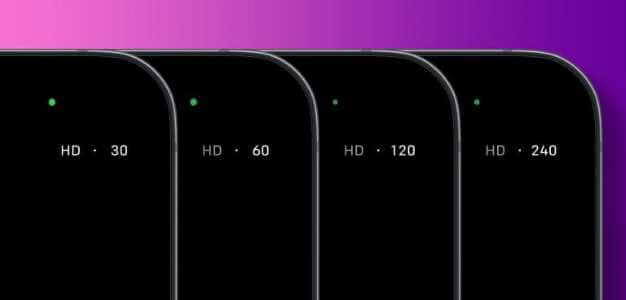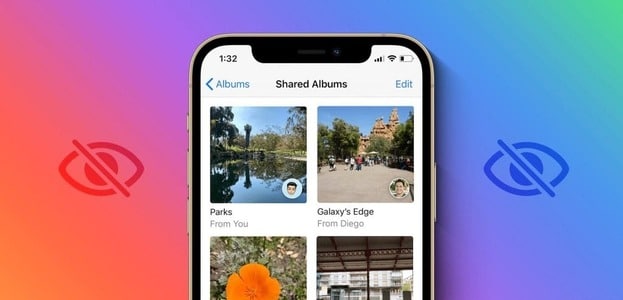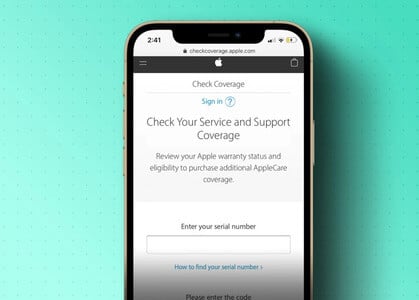Hva du trenger å vite for å organisere apper på iPad:
- mapper: Trykk og hold symbolet. Når menyen vises, trykk Rediger hovedskjermen. Dra appen over en annen app for å opprette en mappe.
- Legg til anker: Trykk og hold ikonet til en meny vises. Klikk på Endre startskjermen. Dra ikonet til Dock.
- Slik sorterer du alfabetisk: Innstillinger > Generelt > Tilbakestill > Tilbakestill startskjermoppsett > Tilbakestill.
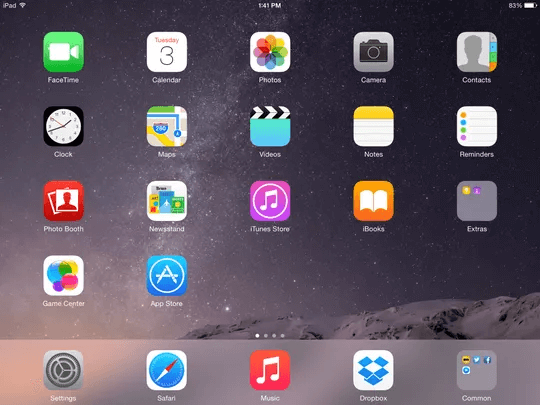
Denne artikkelen forklarer hvordan du organiserer apper på iPadens startskjerm. Disse instruksjonene dekker de nyeste versjonene av iPadOS.
Organiser iPad-en din med mapper
Når du har opprettet en mappe, er det like enkelt å flytte en app til en mappe som å flytte en app. Men i stedet for å slippe appen i et åpent område på iPadens startskjerm, slipper du den på toppen av mappen.
- Trykk og hold appikonet til en meny vises, og velg deretter Rediger hovedskjermen. (App-ikoner vibrerer og vises X-logo.)
- Med fingeren trykker du på og drar appen til et av de tilgjengelige mappeapp-ikonene. Hvis du vil opprette en ny mappe, drar du appen til appen du vil dele mappen med.
- Legg til et navn i mappen ved å klikke på navneområdet, eller behold standardtittelen. gjenkjenne iPad på apptyper, så hvis du oppretter en mappe med to værapper i, vil navnet være Vær.
- Klikk utenfor mappen for å gå tilbake til startskjermen. Du kan nå trykke og holde og dra flere apper til mappen.
- Klikk Ferdig for å stoppe overføringen Applikasjonsikoner.
Opprett flere mapper for å holde applikasjonene dine. Lag for eksempel mapper for spill, produktivitet, underholdning, finans og så videre. Hvis du ikke bruker en mappe, dra appene i den til startskjermen. Mappen vil da forsvinne.
Sett de mest brukte appene dine på Dock
forbli Apper i Dock nederst på iPad-skjermen Det er det samme uavhengig av hvilken startskjerm som vises. Dette området er et godt hjem for de mest brukte appene dine. Opptil 15 apper kan passe i iPad-dokkingstasjonen (avhengig av modell), så det er god plass til å tilpasse dokkingopplevelsen. Etter det første halvt dusin appene krymper ikonene for å få plass til de ekstra. Du kan endre størrelsen på Dock i Innstillinger-appen.
Dock viser automatisk de tre sist brukte appene. Selv om du ikke har en app permanent i Dock, kan den være klar til å starte fra Dock hvis du nylig åpnet den.
Du kan plassere en app på Dock på samme måte som du flytter den:
- Trykk og hold appikonet til det vises Liste , og velg deretter Rediger startskjerm. (Appikonene vibrerer og viser en X-logo.) Legge merke til: På eldre iOS- og iPadOS-versjoner trenger du ikke velge Rediger startskjerm. Alternativt kan du trykke og holde på appikonet for å åpne redigeringsmodus for startskjermen.
- Trykk og dra appen til Dock med fingeren. Vent til de andre appene på Dock forsvinner.
- Slipp fingeren.
Nyheter: Du kan også flytte apper rundt i Dock for å tilpasse rekkefølgen til dine preferanser.
Hvis Dock er full eller hvis du trenger en av standardappene på Dock, flytter du apper fra Dock på samme måte som du ville flyttet apper fra hvor som helst. Når du flytter en app fra Dock, endres plasseringen til andre apper på Dock.
Plasser mappene på Dock
Dock er for de mest brukte appene dine, mens startskjermen er for mappene og resten av appene dine. Du kan imidlertid bruke startskjermen til de mest populære appene og dokke omtrent alt annet. For å gjøre dette, fyll dokken med mapper. Å plassere en mappe på Dock er en fin måte å få tilgang til mange apper fra hvilken som helst startskjerm.
Så i stedet for å bruke Dock for appene du vil ha lett tilgang til, la disse appene ligge på den første siden på startskjermen. Deretter legger du de andre appene dine i mapper på Dock.
Sorter apper alfabetisk
Det er ingen måte å holde appene permanent organisert alfabetisk, men du kan sortere apper uten å flytte hver app. Dette er løsningen.
- åpen Innstillinger-applikasjon.
- Gå til venstre menypanel og velg generell.
- Velge Nullstille.
- Lokaliser Tilbakestill startskjermoppsettet Bekreft valget i Via-dialogboksen Velg Tilbakestill.
Denne handlingen sorterer alle appene du har lastet ned i alfabetisk rekkefølge. Nedlastede apper vises etter standardappene, i rekkefølge når du slår på iPad-en for første gang. Appene du laster ned senere er ikke ordnet i alfabetisk rekkefølge. Disse appene vises etter den siste, som vanlig.
Hopp over organisering av iPad og bruk Spotlight Search eller Siri
Hvis du har for mange apper å telle, kan det hende at disse grunnleggende organisasjonstipsene for iPad ikke er nok til å gjøre iPad-en din enkel å navigere. Her er noen forslag:
- Åpne hvilken som helst app når som helst med Spotlight-søk , som du finner ved å sveipe til høyre på startskjermen. Verktøyet tilbyr et søkefelt og flere forslag til nylig brukte apper.
- åpne en app bBruk Krabbe. trykk og hold Hjem-knapp for å starte Siri, og si så Start Notes أو Start Mail Eller et hvilket som helst program du vil åpne.
Ofte stilte spørsmål:
Q1: Må jeg organisere appene mine?
Svar: Nei, det er en god ting å ha apper som fyller flere startskjermer, og vil ikke bremse iPad-en din. Men å finne en app kan være irriterende. Hvis du ikke vil bry deg med å organisere apper, bør du vurdere å bruke Applikasjonsbibliotek For å holde apper for deg. For å få tilgang til en hvilken som helst app, kan du bruke den individuelle App Library-skjermen eller, som nevnt ovenfor, søke etter appen du ønsker. Appbiblioteket fungerer på iPad på samme måte som på iPhone.
Spørsmål 2: Hvordan organiserer jeg widgetene på iPadens startskjerm?
Svar: Når det gjelder å flytte widgets, tenk på dem som apper. For å flytte den, bare trykk og hold og trykk på startskjermen rediger eller hold til widgeten begynner å vrikke. Dra deretter verktøyet dit du vil ha det. iPadOS begrenser hvor widgets kan gå, så hvis operativsystemet ikke tillater dem dit du vil ha dem, vil de bare gli tilbake til der de var før.